忘记开机密码?学会这招再也不用找维修师傅
现在许多小伙伴都会给自己电脑设置开机密码,设置密码能在一定程度上提高电脑安全性,但如果突然忘记开机密码,没办法进入系统该怎么办?
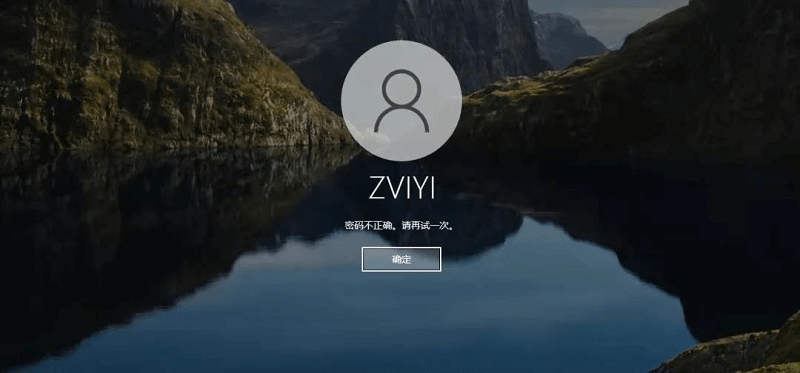
小忆今天就给大家介绍一种忘记电脑开机密码的解决方法!
进入PE系统修改或清除电脑密码
当忘记开机密码无法进入桌面时,可以借助朋友或者网吧电脑,制作一个u 盘 PE 系统,再把 u 盘插入自己电脑,进入 PE 系统里修改电脑密码或者清除密码。
需要注意:这种密码修改方式只对电脑本地账户生效,即只对在自己电脑上登录过的账户有用!具体操作步骤如下:
步骤1. 首先在朋友或者网吧电脑上插入一块 u 盘,注意制作 PE 会格式化 u 盘,需要提前备份好 u 盘数据,下载免费 PE 制作工具「微 PE 工具箱」,下载链接附下。
https://www.wepe.com.cn/
步骤2. 下载好后打开微 PE 工具箱,选择其他安装方式中 USB 图标;
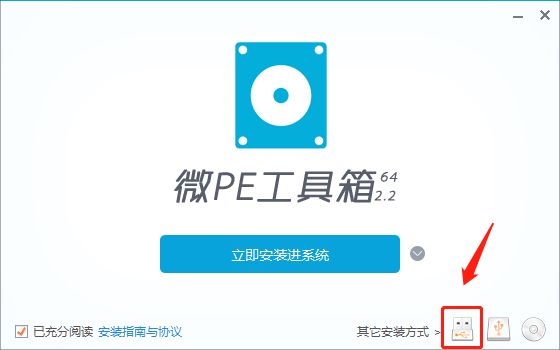
这里需要选择我们插入的 u 盘,其他选项参照小忆就行,选择完后点击「立即安装进u盘」;
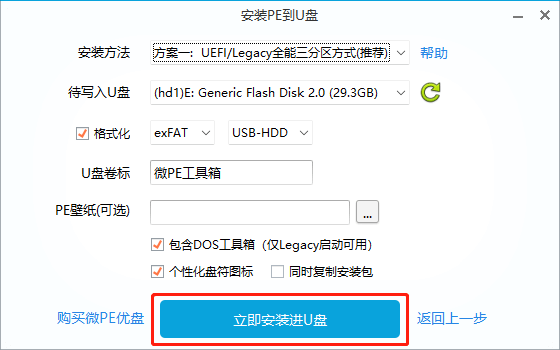
步骤3. 点击「开始制作」;

步骤4. 等待完成即可。
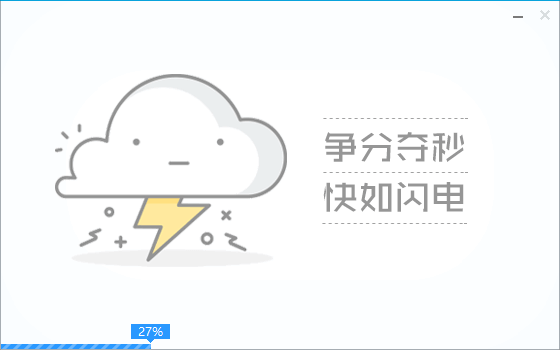
制作完成后拔下 u 盘,插入我们自己的电脑,接下来需要在主板 bios 界面中将启动方式更改为 u 盘,启动电脑出现开机动画后立马按下主板 bios 启动热键。
或者像小忆一样按下电源键后不停地按启动热键也行,不同品牌电脑或主板启动热键参照下图。
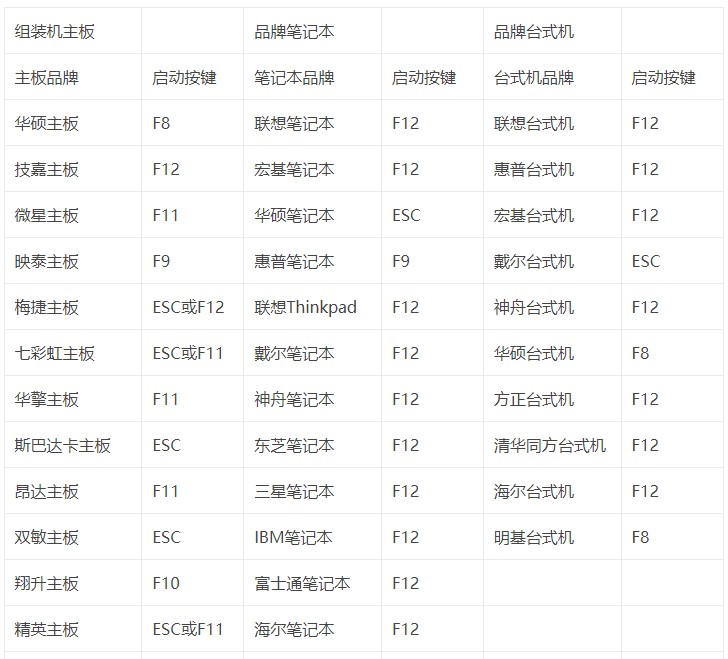
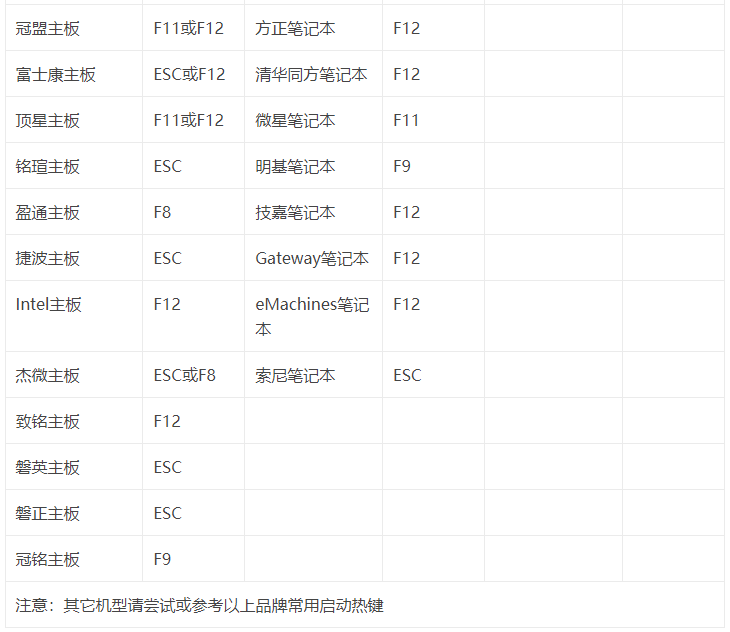
这里以小忆的惠普电脑为例,按下开机键后,不停按「F12」即可进入主板 bios 界面,在该界面中找到「启动选项」,开机顺序这里选择你刚插入的u盘,一般是带「USB」这个选项,然后按「F10」保存退出;
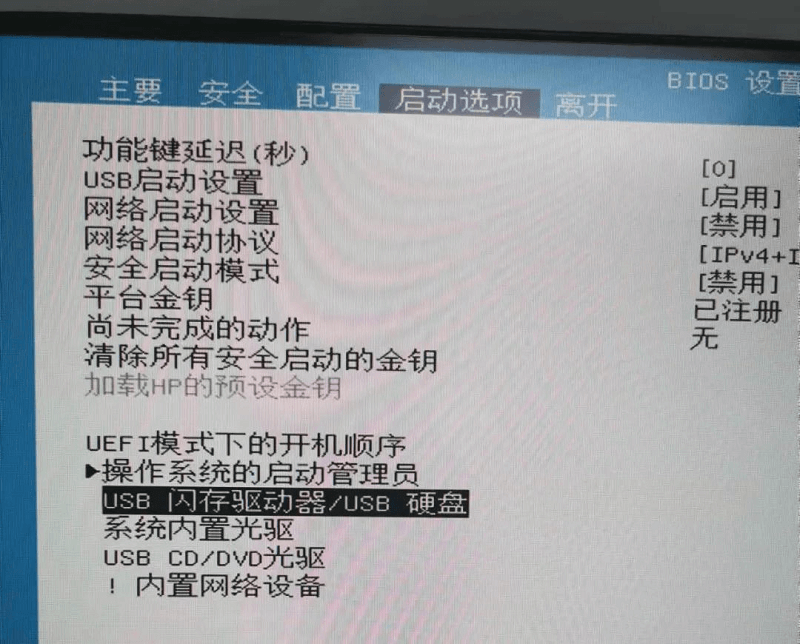
这时候电脑会自动重启,出现选择界面默认选择第一项就行,等待加载 PE 系统;

加载完成即成功进入 PE 系统,然后我们打开桌面的「Windows密码修改」;
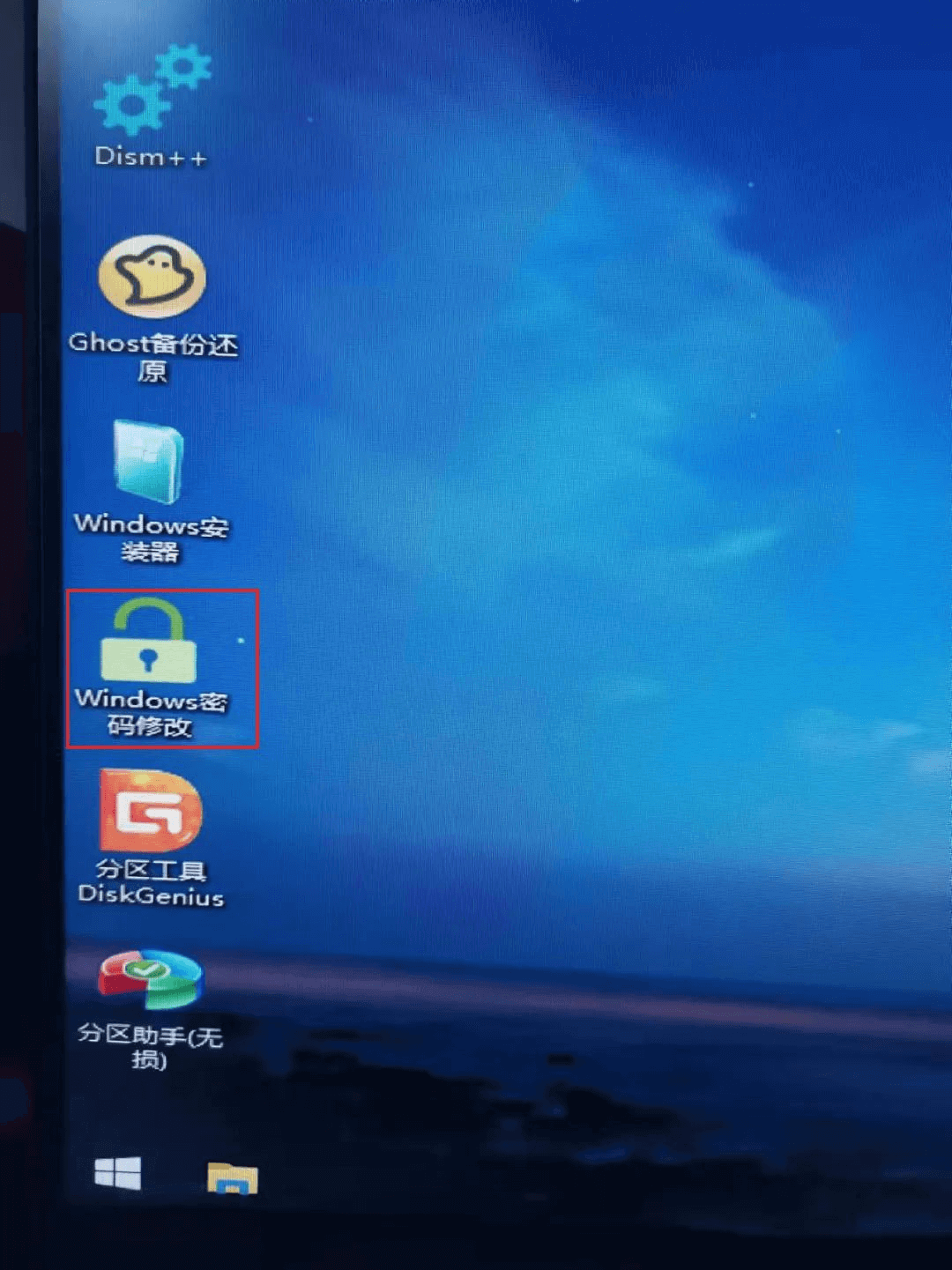
这里已经自动搜索好我们密码存放位置,点击「打开」;
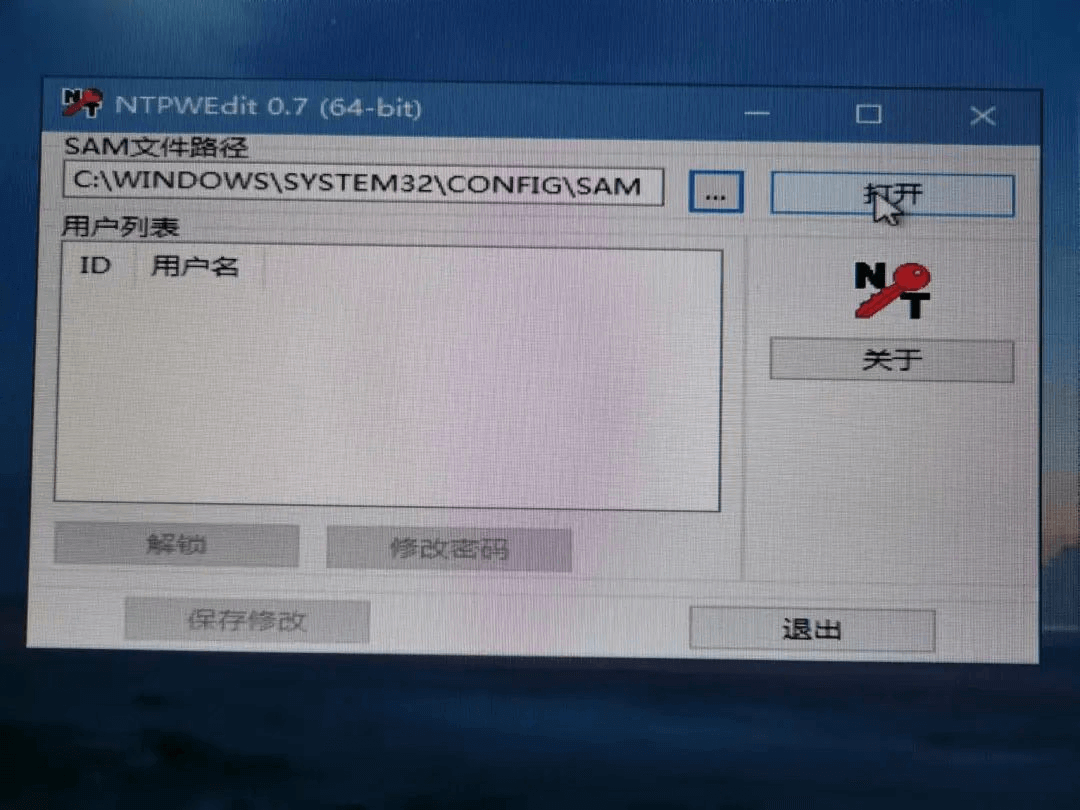
选择我们需要修改密码的账户,也就是 Windows 登录界面的账户,点击「修改密码」;
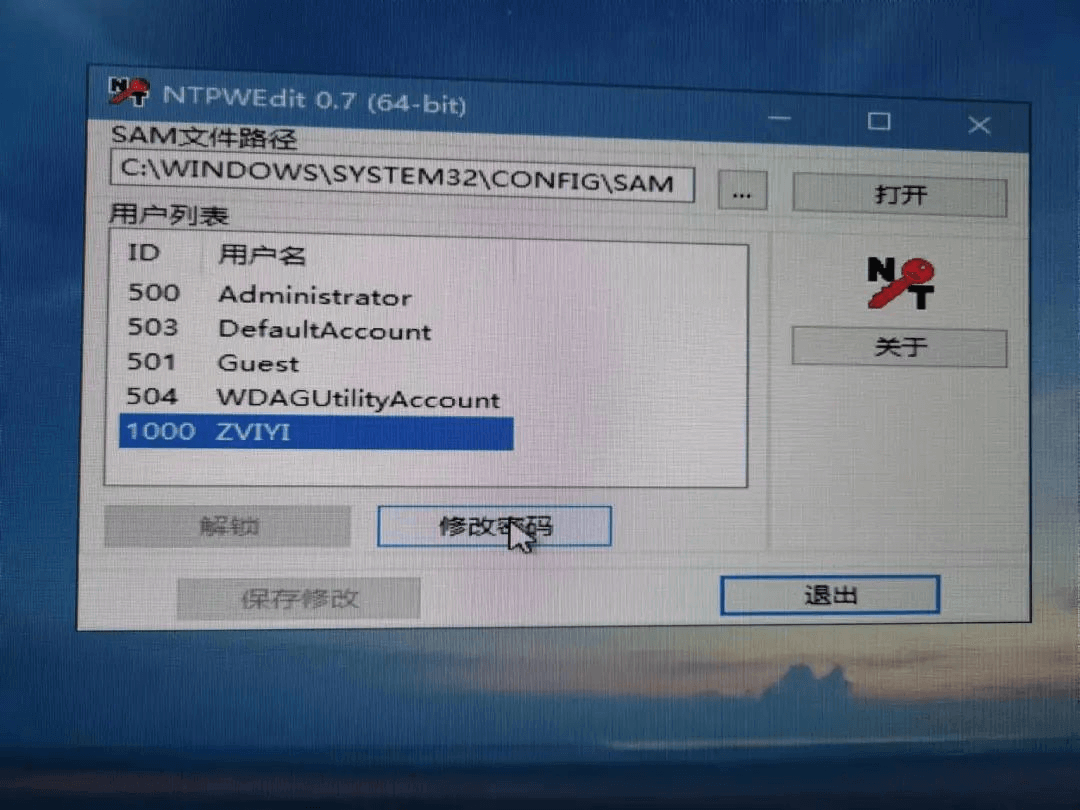
这里可以选择留空,表示取消密码,或者修改成新的密码,然后点击「确认」;
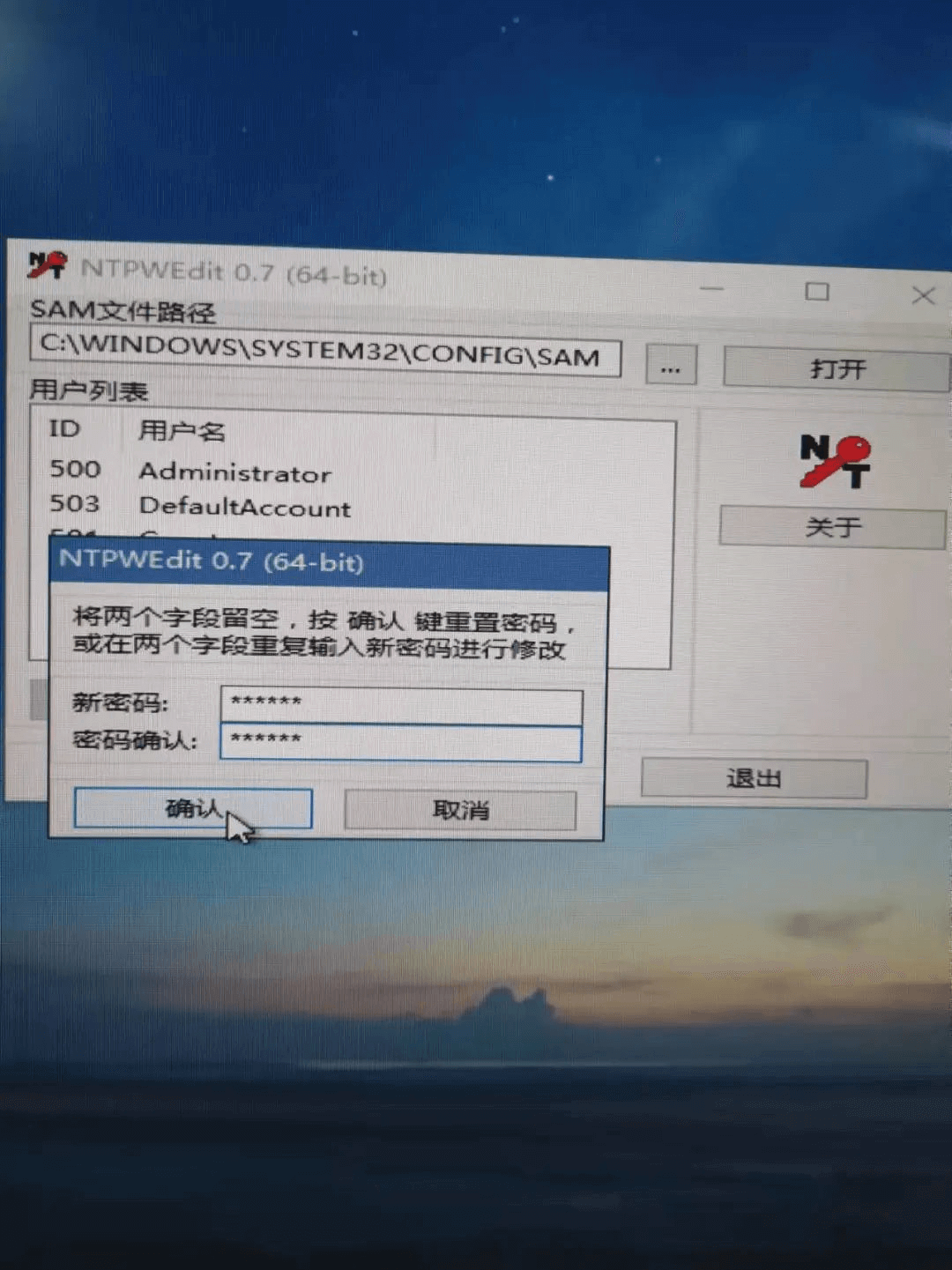
最后记得保存修改然后退出,这样我们密码就修改成功了。
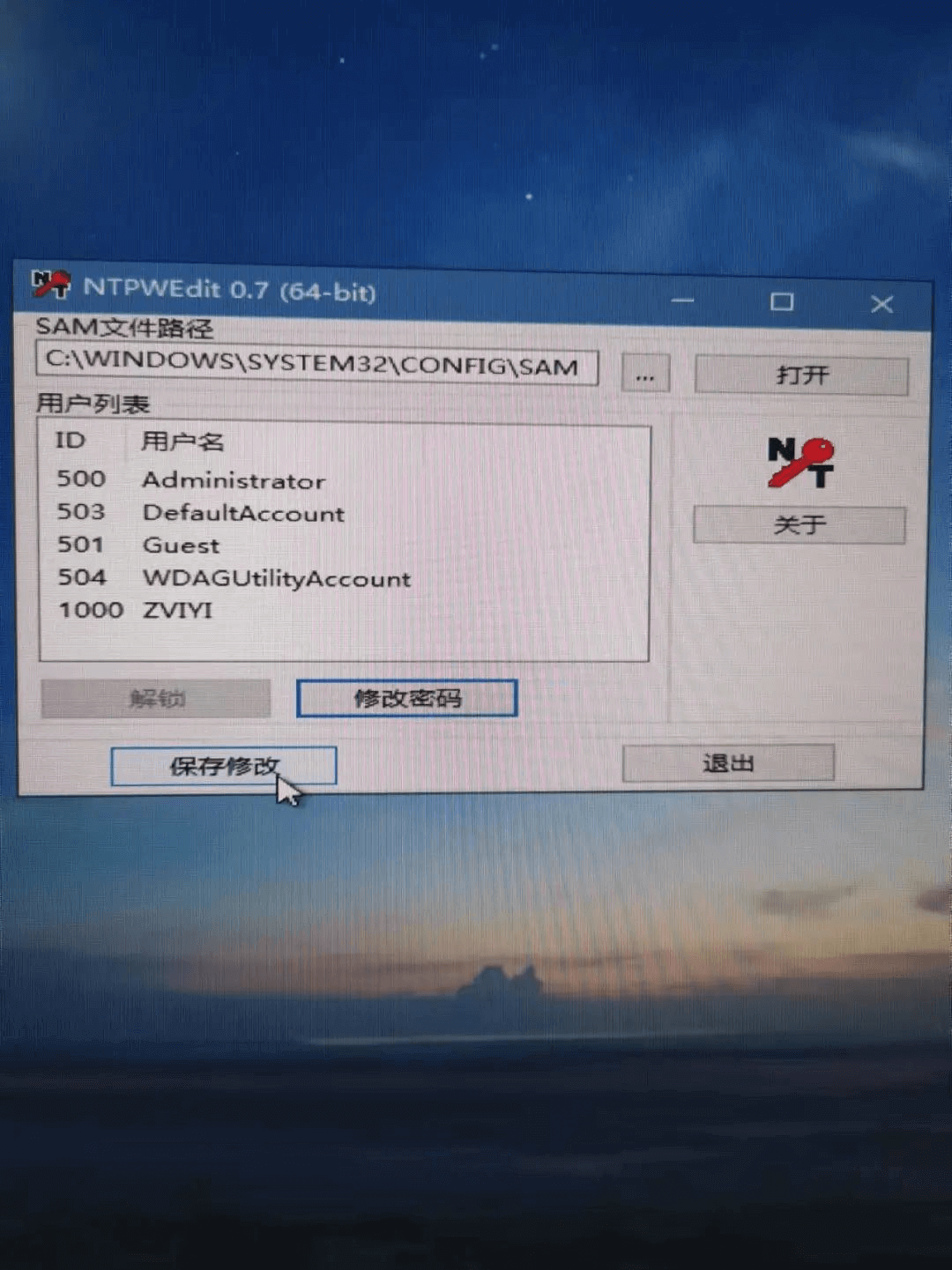
这时候我们就可以拔掉 U 盘重启电脑,或者再次进入 bios 将启动顺序改回原来的磁盘重启电脑,用新密码就能成功进入桌面!
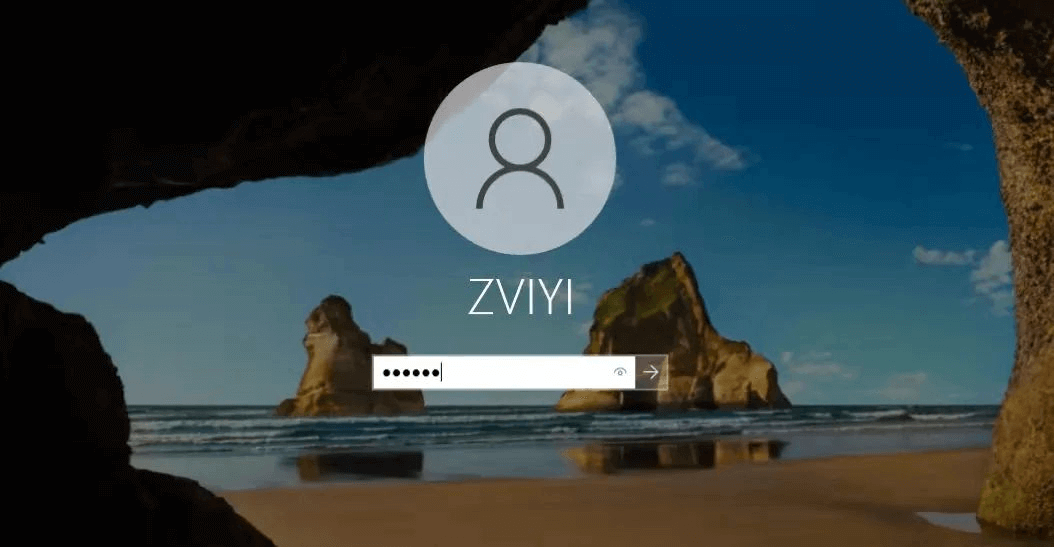
结论
看完以上是不是觉得破解开机密码如此简单! 其实本来也不难,所以忘记开机密码不要怕,按照上面的方法清除或者修改密码就可以了。
本文编辑:@ 小淙
©本文著作权归电手所有,未经电手许可,不得转载使用。
